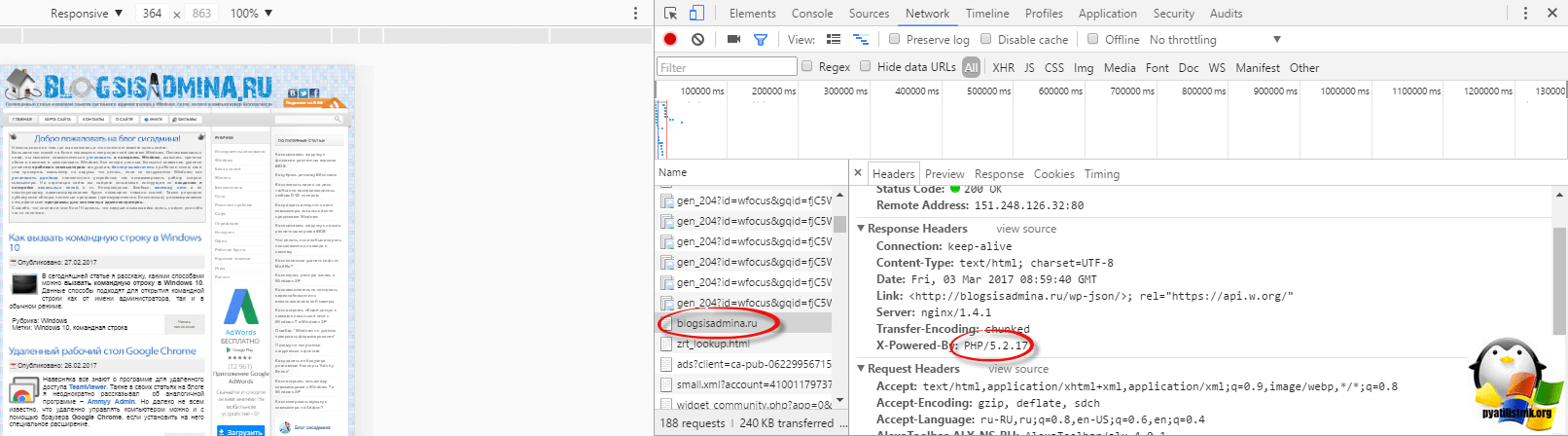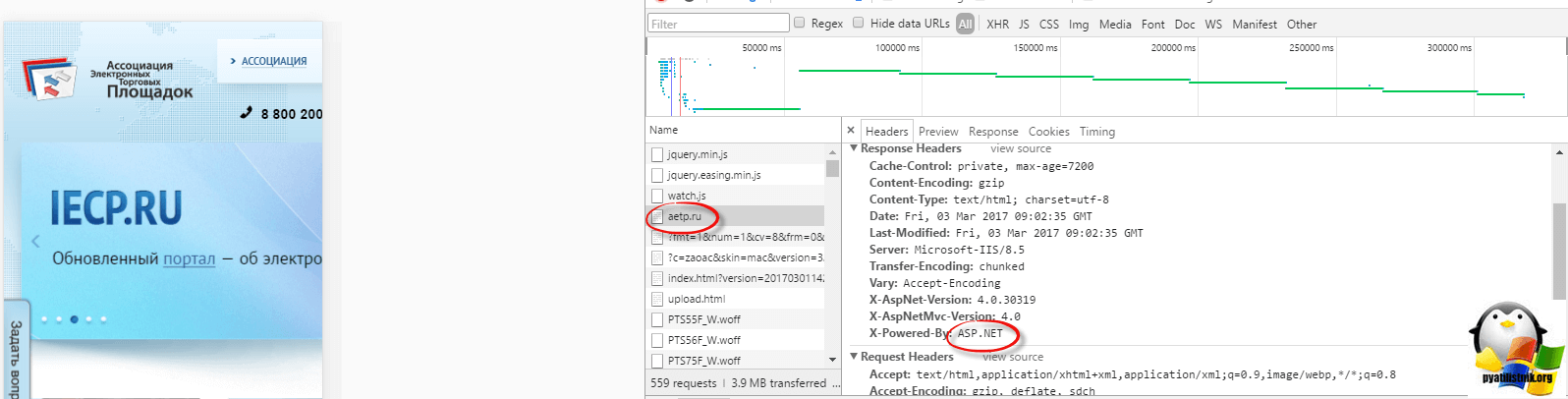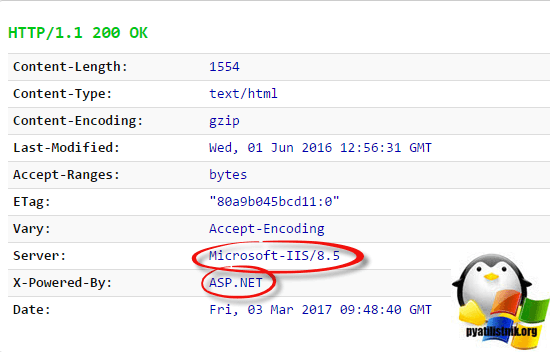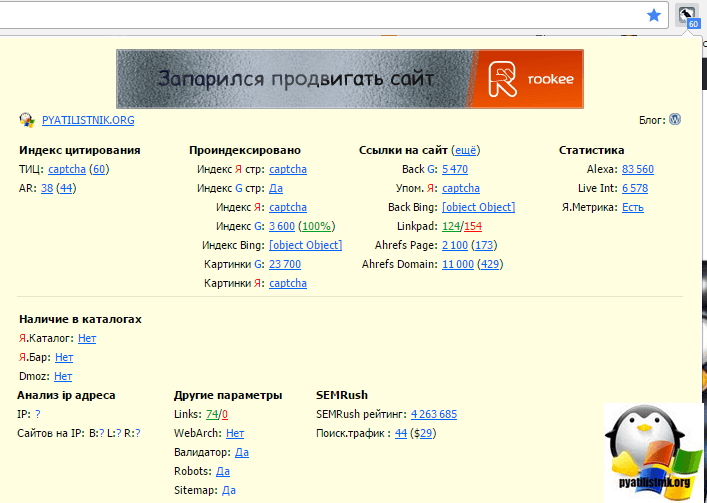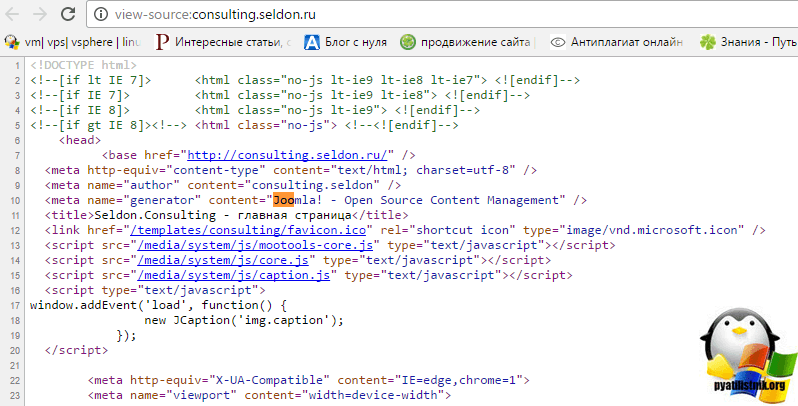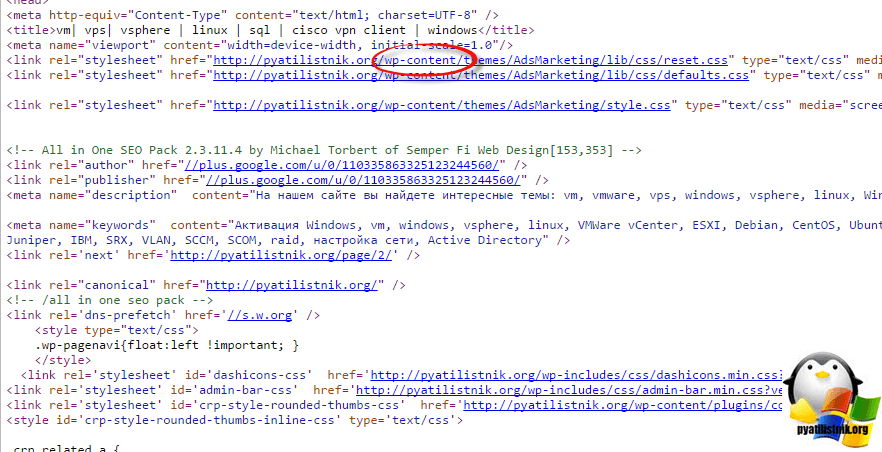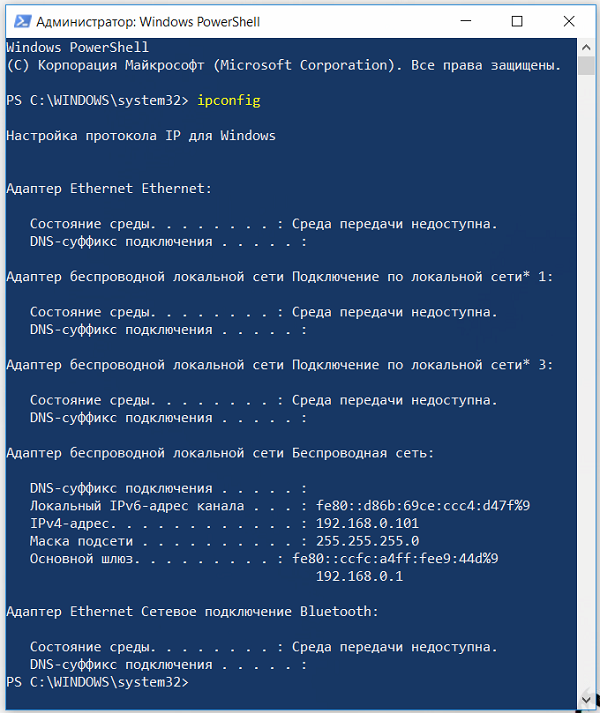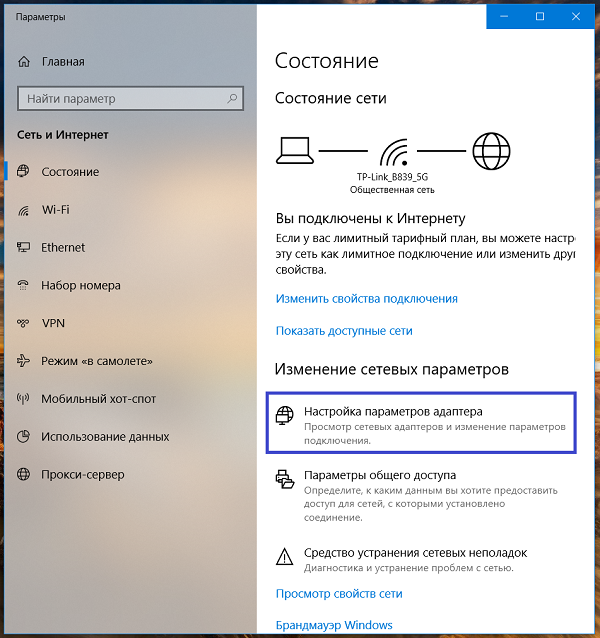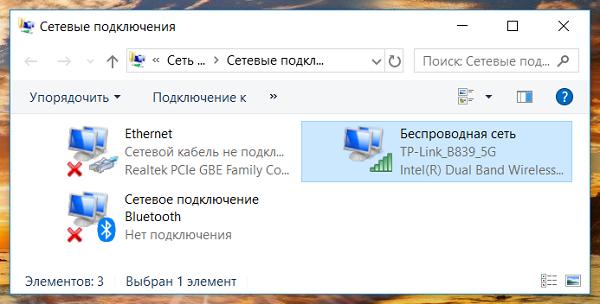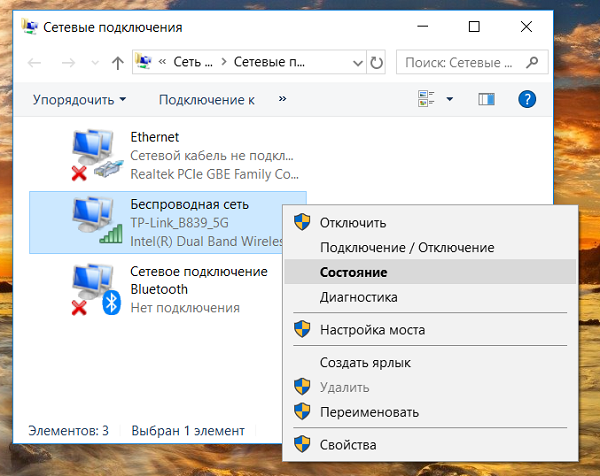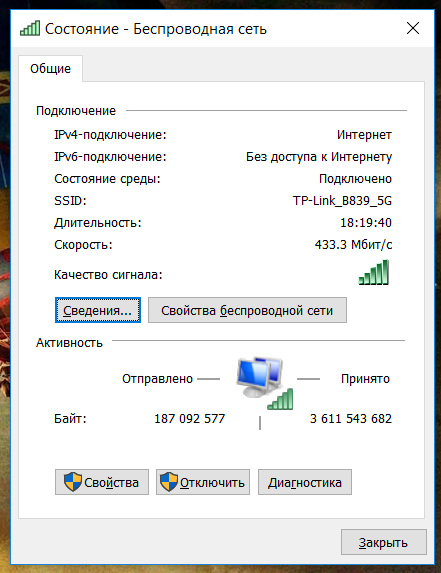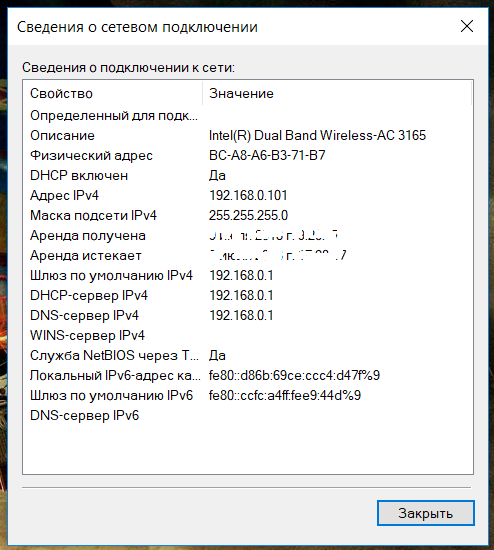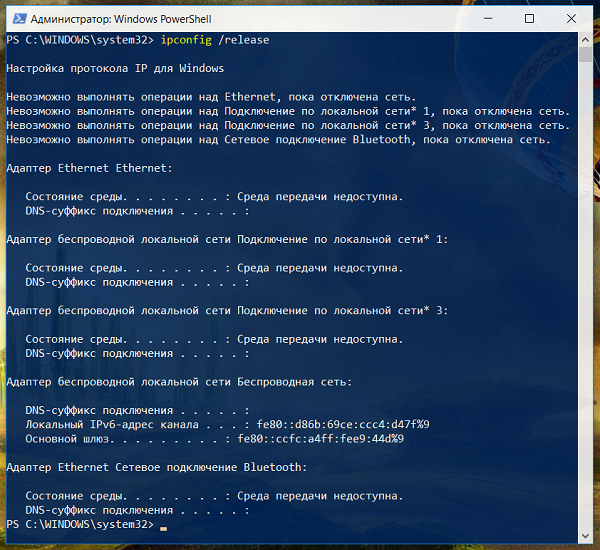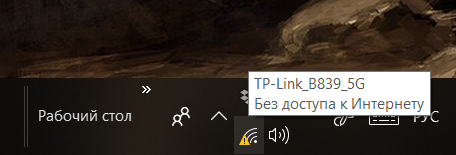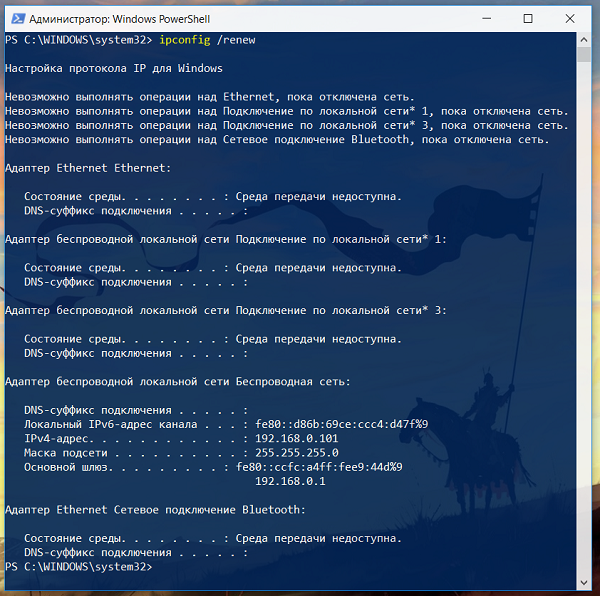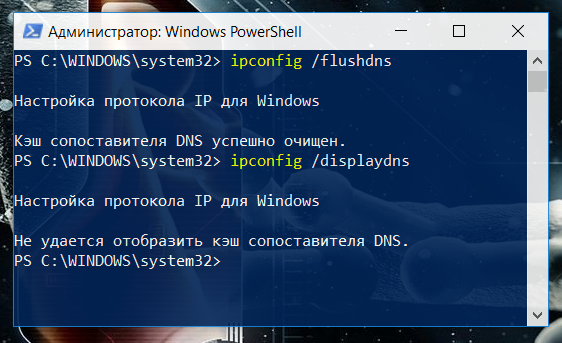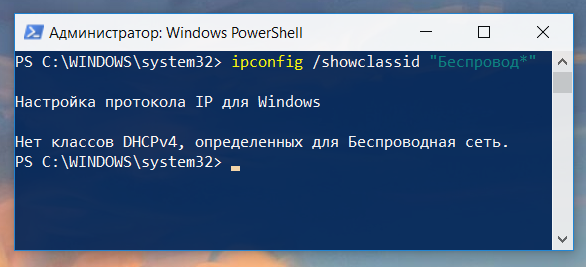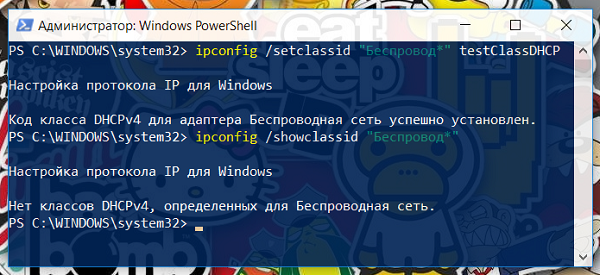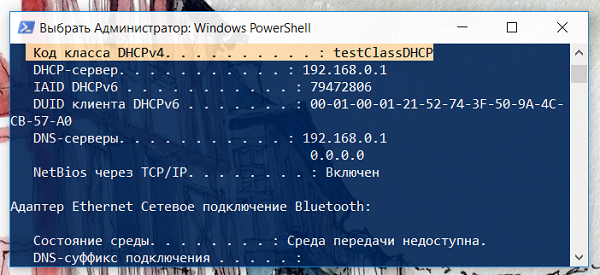Как узнать конфигурацию сервера
Бесплатно, быстро, легко и просто получаем информацию о системе с множества ПК в сети
В процессе работы любого ИТ специалиста бывают моменты, когда нужно получить информацию о системе. Иногда нужно собрать какой-то один или ряд параметров системы с множества рабочих станций и быстро обработать. Чем оперативнее сведения будут получены, тем конечно же лучше. В статье хочу представить powershell модуль, с помощью которого можно быстро получать почти любую информацию о системе. К примеру: мне удавалось собрать информацию о размере оперативной памяти с нескольких сотен рабочих станций, затратив на это чуть более двадцати секунд!
На просторах интернета можно найти большое количество powershell скриптов, получающих ту или иную информацию о системе. Как правило, это небольшие скрипты либо функции, использующие wmi. Для одной рабочей станции свою задачу они выполняют великолепно, но если компьютеров много, то наступают проблемы.
Основной недостаток в том, что сбор информации идет синхронно, скрипт не приступает к следующему компьютеру, пока не отработает на текущем. В результате для поучения информации со всего парка ПК, в лучшем случае, можно прождать очень много времени, в худшем же сценарий может зависнуть и не завершиться никогда.
Мне хотелось сделать какой-то универсальный инструмент. лишенный вышеперечисленного недостатка. Для удобства использования был написан powershell модуль, содержащий на данный момент одну функцию Get-Systeminfo.
На сегодняшний день функция позволяет получать множество различных сведений о системе. По сути, она содержит в себе большую коллекцию скриптов и легко может быть расширена путем добавления новых сценариев.
Если у вас powershell 5 версии или выше — установить модуль можно выполнив команду
Для других версий ссылка на Github
Основные характеристики функции
Как пользоваться функцией Get-SystemInfo
Работая с командлетом Get-Adcomputer, я обратил внимание на параметр Properties. Он позволял расширить стандартный вывод команды свойствами, которые были перечислены после него. Именно эта концепция была взята за основу. Например, для того чтобы запросить информацию о модели процессора и оперативной памяти, нужно после параметра Properties перечислить через запятую те свойства, которые мы хотим увидеть в результате выполнения.
Для группировки свойств используются switch параметры. Можно использовать совместно несколько switch параметров и параметр Properties

Данные переменные удобно использовать после того как функция отработала. Например, используя стандартный командлет Where-Object, можно выбрать из всех результатов те, которые отвечают определенным критериям.
Файл конфигурации
Функция Get-Systeminfo имеет файл конфигурации, находящийся в папке config. Он представляет из себя powershell скрипт, содержащий основные настройки. Наличие данного файла позволят вносить изменения в функцию, не редактируя основной код модуля. Для того чтобы расширить либо убрать ненужный функционал — нужно всего лишь изменить этот файл.
Основные переменные в файле.
$Defaultinfoconfig определяет, какая информация будет получена, когда функция будет запущена без каких-либо параметров. Добавляя или удаляя свойства из массива, можно настраивать какие сведения будут получены.
$Functionconfig содержит хэш таблицу. Где ключом является свойство, которое будет указываться в параметре Properties, а значением строка в стиле параметров powershell. В строке допустимы следующие параметры: Class, Query, Property, Script, FormatList
$ManualNamespace содержит хэш таблицу, где ключ-это класс, а значение- пространство имен, в котором находится класс. Изменения в таблицу нужно вносить в том случае, если нужный для работы класс не принадлежит пространству имен root\cimv2.
$Switchconfig содержит хэш таблицу: ключом является имя switch параметра, а значением-массив свойств.
Как расширить возможности функции
Предположим, что нужно добавить возможность получать наименование ос. Для этого требуется выполнить 4 действия.
Не всегда представляется возможным получить нужные сведения напрямую из объекта wmi. Иногда для получения информации требуется обработать объекты нескольких классов. Для этих случаев необходимо писать скрипт.
Скрипт для модуля ничем не отличается от обычного, кроме того, что не требуется использовать Get-Wmiobject, так как wmi объекты уже доступны через соответствующую переменную. Для протокола Dcom нужно учитывать, что вся информация должна быть получена через wmi. Не получится использовать командлеты get-process get-services и прочие подобные. Связано это с местом выполнения скриптов. В случае Dcom протокола все скрипты выполняются там, где запущена функция Get-Systeminfio.
Если для подключения используется протокол Wsman, скрипты выполняются на компьютере, с которого получаем информацию, поэтому нет никаких ограничений: можно использовать любые командлеты. Остальные нюансы использования файла конфигурации можно понять, изучив его подробно. Сейчас там находится множество примеров.
Модуль тестировался на второй и пятой версии powershell, но скорее всего будет работать и на всех остальных. Я рекомендую использовать 5 версию, так как там появилась функция авто дополнения, которая значительно облегчает работу.
Проверить конфигурацию сервера
Всем здравствуйте.
Немного лирики: несмотря на «системный администратор» в трудовой книжке, по факту являюсь просто эникеем высокого левела, поэтому прошу сильно не пинать.
Итак, задача: собрать новый сервер.
Причины:
1) Никогда этого не делал
2) Надоел старый, хочу новый СВОЙ
3) Освоение бюджета
Что имею сейчас:
— Корпус CHENBRO BIGTOWER SR11069H-001 (корзина на 4HDD 3,5)
— Материнская плата Supermicro X8DTL-3/3F/I/IF/LP
— Процессоры: Два QuadCore Intel Xeon E5506, 2133 MHz (16 x 133)
— ОЗУ Две планки по 8Гб Apacer 78.CAGDR.4220C
— БП Aerocool Design GT 700Вт
— Жесткие диски : Raid1 из террабайтных WD Black + один террабайтный хитачи под бэкапы.
— Видеокарта ASUS EAH5450 Series
— Windows Server 2008 R2
Как я вижу новый сервер:
Посоветуйте конфигурацию для Linux сервера
Здравствуйте! Какое железо посоветуете подобрать для ОС Ubuntu Linux, чтобы не пришлось париться с.
Собранный ПК не подает сигнал на монитор. Проверить конфигурацию
В общем тема в следующем, купил родителям железки для ПК, собрал системник, включил и тишина.
Подобрать конфигурацию сервера
Подобрать конфигурацию сервера для базы данных предприятия, учитывая, что организация небольшая.
А сколько народу вообще?
Добавлено через 14 секунд
Разумеется на SSD будет шустрее
Добавлено через 2 минуты
Народу в пределах 20 человек.
Рейды думаю софтовые будут.
Если вам не сложно, что там все-таки колхоз? ОЗУ вполне себе серверная. Корпус серверный. БП более чем достойный. С носителями информации я могу переобуваться по ходу дела в любую сторону. На видеокарту не смотрите. Вся работа с сервером производится по РДП. Физически он расположен оооочень неудобно, места для монитора (к встроенной ВГА) там нет, но в стене проложен HDMI до телевизора в соседнем помещении. Это просто перестраховка на самый крайний вариант, не более.
a_shats, хотите я удалю видеокарту из списка, если она так смущает? Это сугубо мое удобство. Для клавиатуры и мыши в биосе параллельно хдми прокинуты два юсб-удлинителя. Это не мое решение, не мной делалось, не в моих силах его изменить.
Вы можете конкретно ответить, что именно из списка вам кажется «домашним»? И что именно никак не назвать «серверным»?
А список старого железа Вы можете назвать серверным?
Ну вот если даже не копать глубоко, то хотя бы диск сразу в глаза бросается:
Добавлено через 29 секунд
Для сервера нужна серия red или purple
Диски я подберу в последнюю очередь. Эти просто из списка тех, что я хотел бы лично потестить.
А вообще вд блэк у меня стоят много где и зарекомендовали себя оооочень хорошо.
Так я расписал все нагрузки касаемо этой сборки )) И в текущем и в ближайшем будущем ))
С Вашего позволения, я внесу свои 5 копеек в пользу мнения не собирать сервер, а взять готовый. Простите, что делаю это спустя две недели после окончания обсуждения.
Just another tool: знакомство с конфигурацией сервисов с помощью Desired State Configuration
Desired State Configuration (DSC) — инструмент управления конфигурацией сервера. С его помощью можно настроить сервер (внести изменения в реестр, копировать файлы, установить и удалить компоненты), проконтролировать текущее состояние настроек и быстро откатиться до базовых настроек.
DSC интересен тем, кто придерживается DevOps-подхода. Этот инструмент хорошо укладывается в парадигму Infrastructure as a Code: разработчики могут вносить свои требования в конфигурацию и включать ее в систему управления версиями, а команды — развертывать код без использования «ручных» процессов.
Совместно со Станиславом Булдаковым из Райффайзенбанка мы объединили наш опыт работы с движком DSC и разделили его на 2 статьи. В первой мы разберем основные принципы работы и познакомимся с особенностями использования на практических примерах:
Знакомство с движком начнем с изучения предустановленных ресурсов. Далее попробуем написать конфигурации.
Ресурсы DSC
Ресурсы DSC — своеобразный аналог модулей PowerShell. Любой сервер Windows уже имеет предустановленный набор ресурсов DSC, они лежат в том же каталоге, что и модули PowerShell. Список можно получить через командлет Get-DscResourse. Вот как этот список выглядит на Windows 10 1809:
Названия ресурсов дают понимание, с чем они работают:
Как установить дополнительные ресурсы. Используем командлет Install-Module. Установка ресурсов — это обычное копирование файлов ресурса по одному из путей в переменной окружения $env:PSModulePath. Установленные ресурсы автоматически не подключаются по ходу компиляции, поэтому позже мы дополнительно подключим их в самой конфигурации.
Для использования ресурса нужно установить его локально и на целевом сервере. В On-Premise инфраструктурах политика безопасности обычно запрещает доступ в интернет для серверов. В этом случае сервер DSC не сможет подгрузить дополнительные ресурсы из внешних источников. Для публикации архивов с модулями мы разворачиваем локальный репозиторий NuGet или обычный веб-сервер. Для веб-сервера установить дополнительные ресурсы можно с помощью распаковки модуля в каталог C:\Program Files\WindowsPowerShell\Modules\
Это как раз и делает командлет Install-Module.
Во второй статье мы подробнее рассмотрим, чем отличается установка для режимов Push и Pull.
Разбор простой конфигурации
Конфигурация — это простое последовательное описание того, что должно быть сделано на сервере. Так выглядит простая конфигурация DSC:
На ее примере посмотрим, из чего состоит конфигурация.
Блок Configuration — специальный тип функции PowerShell с описанием того, что мы хотим получить.
Внутри блока содержится:
Настройка Local Configuration Manager
Local configuration manager отвечает за применение конфигураций, которые мы скомпилировали в mof-файлы. Именно он следит за сохранением состояния, определенного в конфигурации. Если система выходит из этого состояния, LCM вызывает код в ресурсах для восстановления заданного состояния.
Посмотрим настройки Local configuration manager через Get-DscLocalConfigurationManager:
То же самое для последней версии WMF с комментариями:
Особенности метаконфигурации. При написании метаконфигурации мы используем те же блоки, что и для обычной конфигурации DSC. Исключение — внутренний блок LocalConfigurationManager (v4) или атрибут DSCLocalConfigurationManager (v5) для конкретного сервера. В них описываются все необходимые настройки.
Метаконфигурация тоже компилируется в mof-файл, но для ее применения используется командлет Set-DSCLocalConfigurationManager, а не Start-DSCConfiguration.
Теоретически ничто нам не мешает совмещать настройку LCM и обычных ресурсов в рамках одной конфигурации. Но для простоты рекомендуется написание и применение конфигурации и метаконфигурации разделять.
Частичные конфигурации
Частичные конфигурации (Partial Configurations) — несколько конфигураций, которые исполняются последовательно друг за другом. Они полезны в том случае, когда над сервисом работает несколько команд. Каждая из команд указывает настройки для своей части сервиса, а частичная конфигурация затем применяет все настройки последовательно. В настройках LCM мы указываем частичные конфигурации в PartialConfigurations.
В частичных конфигурациях мы должны учесть прямолинейную логику DSC. Движок не допускает ветвлений, так что для выполнения разных условий нужны дополнительные ресурсы. Разберем это на нескольких примерах.
Допустим, мы хотим гарантированно доставить конфигурацию на сервер и действуем по следующему алгоритму:
В первой части конфигурации указано Download and install modules: скачай и установи необходимые ресурсы. Вторая часть ServerOSConfig приводит сервер к нужному состоянию. Какие здесь могут быть нюансы с прямолинейностью DSC:
Про безопасность
Жирным минусом DSC на «земле» является отсутствие Run As Accounts. Этот механизм безопасно хранит учетные записи в виде логин+«соленый хэш пароля» и подсовывает их сервису, который отвечает за аутентификацию. Без него DSC не может управлять учетными записями от имени другого сервиса. А если нам нужно аутентифицироваться под учетной записью с особыми привилегиями, процесс автоматизации сильно осложняется. Например, так будет при вводе сервера в домен.
Все, что есть в нашем распоряжении:
Подобный подход применим только к сценарию Push, поскольку Pull в достаточной степени прямолинеен и не подразумевает замену конфигурации на лету. В следующей статье от buldakov мы в деталях рассмотрели настройку и особенности работы в режимах Push и Pull.
А еще приходите обсудить нюансы технологии DSC и границы ее применения 28 мая в 18.00 на первом онлайн-митапе сообщества DGTL Communications Райффайзенбанка. Также на встрече поговорим, как подружить ELK и Exchange и что может Microsoft Endpoint Manager в управлении устройствами. Вот тут регистрация на митап.
Как узнать конфигурацию сервера
Добрый день, уважаемые читатели, иногда бывают такие ситуации, что вам понравился сайт, он очень быстро открывается и вы хотели бы понять на каком веб сервере он организован. Для реализации данной задачи, вам не потребуется ничего кроме браузера, я использую для этих целей Google Crome, но вы можете использовать любой, удобный для вас. Особенно данная информация подойдет для начинающих веб мастеров.
Режим разработчика
Для выполнения нашей задачи мы будем пользоваться режимом разработки, который присутствует в каждом браузере. Например в Google Chrome он вызывается нажатием на клавишу F12. Я его недавно использовал, когда делал переход с php 5 на php 7. Выбираете любой сайт и нажимаете F12. Выбираем пункт Network > Headers. Затем находим нужную страницу. Щелкнув по ней у вас откроется дополнительное окно в котором есть поле X-Powered By. В данном случае сайт работает на PHP 5.2.17.
Вот вам пример IIS сервера, он называется ASP.NET.
Еще мне нравится использовать сервис http://checkmy.ru/ он так же позволяет вбив в адресную строку, получить информацию о веб сервисе. Как видите, тут да же показывается версия IIS.
Как определить CMS сайта
Если он не показывает движок, то сайт разработан на самописной CMS. Вот вам пример Joomla.
Так же можно определить движок и через код, для этого откройте любой сайт и нажмите сочетание клавиш CTRL+U, у вас откроется текстовая страница, с кодом данного сайта. Элементарным поиском можно проверить наличие слов, например Joomla.
Если говорить про WordPress, то там вы сможете так же найти его упоминание, хотя большинство вебмастеров убирают упоминания о версии и движке, но если вы хоть немного знакомы со структурой WordPress, то с легкостью сможете его определить. Поищите такую конструкцию в ссылках wp-content/ это сто процентов каталог WordPress.
Если вы знаете еще какие либо способы пишите в комментариях.
IT-блог о веб-технологиях, серверах, протоколах, базах данных, СУБД, SQL, компьютерных сетях, языках программирования и создание сайтов.
Команда ipconfig – утилита для проверки и настройки протокола IP и сетевых подключений в Windows. Как узнать настройки сетевого адаптера?
Привет, посетитель сайта ZametkiNaPolyah.ru! Публикация о команде ipconfig — это продолжение рубрике, в которой я рассказываю о том, как пользоваться стандартными сетевыми утилитами в операционных системах семейства Windows. Команда ipconfig — одна из самых часто используемых сетевых утилит в Windows, ведь она позволяет быстро и самое главное удобно просмотреть настройки сетевых адаптеров в Windows, а также выполнить несколько простых, но важных задач, связанных с администрированием компьютеров.
Если вам интересна тема компьютерных сетей, то в блоге уже практически закончена первая часть курса по основам компьютерных сетей, можете ознакомиться с ее содержимым. И вот здесь можно получить немного информации о самом курсе основанном на Cisco ICND1.
Назначение команды ipconfig в Windows или как узнать IP-адрес и другие сетевые настройки
IPCONFIG – это стандартная сетевая утилита операционных систем семейства Windows, являющаяся стандартным инструментом системного администратора или сетевого инженера, команда ipconfig чаще всего используется для отображения сетевых настроек компьютера под управлением Windows, а также для обновления и изменения некоторых параметров сетевых интерфейсов, которые компьютер получает автоматически по протоколу DHCP (Dynamic Host Configuration Protocol).
Утилита командной строки ipconfig позволяет посмотреть/изменить настройки сетевых интерфейсов вашего ПК, естественно, сетевой интерфейс для своей работы использует различные протоколы, нас в большей степени будет интересовать стек протоколов модели TCP/IP (Ethernet, IP, TCP, UDP, DNS, DHCP и другие), хотя стоит заметить, что ipconfig позволяет получить информацию о интерфейсах, использующих технологии, не входящими в стек TCP/IP, например, Bluetooth или IrDA. В Windows есть графические аналоги ipconfig: winipcfg и wntipcfg, вторая уже морально устарела.
Если говорить о Unix-подобных операционных системах (например, Linux Mint, который мы устанавливали в Virtual Box), то здесь стоит выделить утилиту ifconfig, вообще, эмулятор терминала Linux зачастую обладает более богатым набором команд, нежели cmd.exe в Windows, но вернемся к ipconfig.
Давайте запустим командую строку и посмотрим как работает команда ipconfig в ее самом базовом варианте, то есть без параметров, достаточно просто написать в командной строке: ipconfig.
Пример использования команды ipconfig в Windows
Для нас сейчас наибольший интерес представляет блок настроек, который идет сразу после заголовка «Адаптер беспроводной локальной сети Беспроводная сеть:», названием адаптера в данном случае является «Беспроводная сеть», в дальнейшем вы поймете почему это важно. Здесь мы можем увидеть IP-настройки сетевого интерфейса, через который я выхожу в Интернет. Сразу становится понятно, что мой ПК связан с роутером по Wi-Fi, так как эти настройки относятся к беспроводному интерфейсу, так же мы видим IP-адрес компьютера 192.168.0.101, маску подсети, в которой находится этот компьютер 255.255.255.0 и основной шлюз (иначе говоря, локальный IP-адрес на роутере) 192.168.0.1, написав этот адрес в строке бразуера, можно попасть в веб-интерфейс роутера.
Как узнать настройки сетевого адаптера в Windows
Настройки, которые мы получили, написав одну команду, можно узнать долго кликая мышкой, для начала приведу алгоритм этих кликов:
Как видите, пользоваться графическим интерфейсом очень долго, для тех, кто не совсем понял куда нажимать и что искать, ниже приведу скриншоты, которые помогут найти текущие настройки сетевого подключения в Windows 10. Я уже говорил, что использую Wi-Fi, поэтому у меня соответствующая иконка сетевого адаптера в правом нижнем углу.
Параметры сети и Интернет в Windows
Здесь выбираем пункт «Открыть Параметры сети и Интернет», у нас появится окно управления параметрами сетевых подключений в Windows, которое показано на следующем рисунке.
Окно управления параметрами сетевых подключений в Windows 10
В этом окне нас интересует пункт меню «Настройка параметров адаптера», когда вы на него нажмете, то увидите следующее окно.
Окно сетевых интерфейсов и сетевых подключений в Windows 10
В этом окне собраны все сетевые интерфейсы вашего компьютера, которые вы можете использовать для подключения к компьютерным сетям (подключаться можно не только к сети Интернет, о стандартных физических компонентах компьютерной сети можно почитать здесь). Из-за того, что я использую Wi-Fi, меня интересует адаптер, выделенный синим и подписанный «Беспроводная сеть», если у вас проводное подключение, то вам нужен адаптер с подписью «Ethernet». В любом случае нажимаем по нужному адаптеру правой кнопкой мыши и из контекстного меню выбираем пункт «Состояние».
Состояние сетевого подключения в Windows 10
После такой манипуляции у вас появится окно, в котором отображается статистика выбранного сетевого интерфейса, в этом окне все подписано, дополнительные комментарии будут излишними (про основные характеристики компьютерной сети и о единицах измерения в компьютерных сетях).
Статистика и параметры сетевого интерфейса-сетевого адаптера
В этом окне сейчас нас интересует кнопка «Сведения…», она подсвечена синим, смело нажимаем на нее, чтобы увидеть настройки сетевого адаптера, который вы используете для выхода в Интернет или любую другую сеть.
Сведения о сетевом подключение компьютера
Как видно из рисунка, в этом окне информации немного больше, чем мы получили при помощи команды ipconfig, из этого окна можно понять, что компьютер получает от домашнего роутера IP-адрес по динамике, тут указано время получения IP-адреса и время, когда аренда истечет, то есть время, в которое компьютер повторно обратится к роутеру, чтобы перезапросить IP-адрес. Также здесь указан адрес DNS и DHCP-серверов, в данном случае роль сервера выполняет домашний роутер, а роль клиента выполняет компьютер.
Итак, мы затратили немного больше времени, повозившись с окнами, но получили больше информации, чем дала нам утилита ipconfig в своем простейшем варианте, но не забывайте, что у многих команд интерпретатора командной стройки Windows есть дополнительные параметры, команда ipconfig не исключение, давайте воспользуемся параметром /all: ipconfig /all. Параметр all позволяет получить более детальную информацию о каждом сетевом интерфейсе. Вывод этой вариации очень большой, поэтому я приведу его в виде листинга.
Обратите внимание: здесь есть вся информация, которую мы видели в окне «Сведения о сетевом подключении», только получили мы эту информацию в раз десять быстрее. Уже сейчас можно сделать вывод о том, что команда ipconfig – это одна из самых часто используемых стандартных сетевых утилит в Windows наряду с такими командами как ping, net, netstat, nslookup, tracert, pathping, arp, route, getmac и другими. Если кому-то это интересно, то исполняемый файл ipconfig.exe находится в папке System32: c:\Windows\System32.
Параметры команды ipconfig в Windows
Мы уже рассмотрели один параметр утилиты ipconfig – это параметр /all, который выводит более подробную информацию о каждом сетевом интерфейсе в Windows и его настройках, давайте теперь посмотрим на остальные параметры этой команды. Команда help нам в этой не поможет, так как в этом справочнике команд нет утилиты ipconfig, воспользуемся конструкцией /?, чтобы получить список параметров команды ipconfig: ipconfig /?.
Как видим, у утилиты ipconfig достаточно много параметров, также в подсказке приводятся примеры использования команды ipconfig, из которых видно, что команду можно применять не сразу ко всем сетевым интерфейсам, как делали это мы, а к конкретному интерфейсу или группе интерфейсов, используя их имена, для указания имен можно использовать специальные символы, как например «*», которая означает любые символы в любом количестве или «?», которая означает один любой символ.
Чтобы было понятнее посмотрим простые примеры:
Самые полезные примеры использования утилиты ipconfig мы рассмотрим ниже.
Примеры использования утилиты ipconfig в Windows
Давайте теперь рассмотрим несколько примеров использования команды ipconfig, которые могут пригодиться вам на практике. Примеров с использованием протокола IPv6 не будет, так как нет технической возможности, но суть работы команды ipconfig и ее параметров не меняется от выбранного протокола (IPv6 или IPv4).
Обновление сетевых настроек адаптера в Windows, параметры /renew и /release
Первый и, пожалуй, самый часто используемый пример использования команды ipconfig – это пример с использованием параметров /release и /renew. Первый параметр используется для освобождения IP-настроек всех сетевых адаптеров компьютера: ipconfig /release, а второй параметр заставляет компьютер повторно запросить настройки у DHCP сервера (если не указывать адаптер, то команда будет применена ко всем сетевым интерфейсам Windows, будьте внимательны): ipconfig /renew.
Эти две команды будут особенно полезны дома в тех случаях, когда провайдер вам выдает IP-адреса по динамике, то есть использует DHCP-сервер, стоит сказать, что домашний роутер обычно выдает настройки устройствам локальной сети по динамике, в домашнем роутере тоже реализован простенький DHCP-сервер. Полезны эти команды будут в том случае, когда вы хотите поменять устройство, которое подключено к провайдероской сети. Рассмотрим всё это на примере.
Вообще, домашний роутер это не одно устройство, а целых три: Wi-Fi антенна, сетевой коммутатор и маршрутизатор или роутер, если вы не знаете в чем разница между этими устройствами, то рекомендую ознакомиться с публикацией разница между хабами, сетевыми коммутаторами и роутерами, хотя на данный момент хабы или сетевые концентраторы вы скорее всего не встретите, дело в том, что любой участок компьютерной сети имеет физическую топологию общая шина, как только на нем появляется хаб.
Вернемся к команде ipconfig. Для начала посмотрим на текущие сетевые настройки моего ПК, который получает их от домашнего роутера по динамике.
Команда ipconfig /release была применена ко всем сетевым адаптерам Windows
После выполнение всех операций, утилита ipconfig предоставила нам небольшой отчет по каждому сетевому адаптеру, нас больше всего интересует второй снизу, именно на нем я хотел освободить настройки, именно этот адаптер у меня использовался для подключения к роутеру, после выполнения команды ipconfig /release, соединение с роутером пропало, так как пропала IP связность, роутер и мой ПК оказались в разных подсетях. В этом легко убедиться, достаточно взглянуть в правый нижний угол.
После освобождение настроек на сетевом интерфейсе пропала IP связность между роутером и ПК
Обратите внимание на иконку сетевого интерфейса, по ней видно, что связь между ПК и роутером на физическом уровне осталась, они обмениваются радио сигналами, вероятно, на канальном уровне кадры случайным образом могут доходить от роутера до ПК и обратно, им просто некуда больше деваться в моей домашней сети, как это проверить мы поговорим в другой публикации, но нет связи на сетевом уровне, потому что после сброса настроек компьютер и роутер оказались в разных подсетях и в этом легко убедиться.
Мы помним, что у роутера был задан IP-адрес 192.168.0.1, он на нем так и остался, команда ipconfig не может сбросить этот адрес, но изменился IP-адрес компьютера, он именно изменился, там сейчас не пустое поле, давайте в этом убедимся, выполнив команду ipconfig /all:
Обратите внимание на IP-адрес компьютера теперь это 169.254.212.127, я даже могу его пропинговать, чтобы убедиться, что всё работает.
Но откуда взялся такой странный IP-адрес? Дело всё в том, что в операционных системах семейства Windows есть механизм под названием APIPA (Automatic Private IP Addressing) – этот механизм работает в тех случаях, когда компьютеры настроены на автоматическое получение IP-адресов, но в сети, в которой работает компьютер нет DHCP-сервера или он по каким-то причинам отвалился, и компьютер не может до него достучаться. Когда компьютер не может получиться IP-адрес от сервера, он включает механизм APIPA и назначает себе адрес сам из подсети 169.254.0.0 255.255.0.0.
Другими словами APIPA – это механизм, который может дать возможность функционирования компьютерной сети даже в том случае, когда отвалился DHCP-сервер, а вдруг кто-то еще запустит этот механизм и два компьютера смогут наладить сетевое взаимодействие друг с другом, пример взаимодействия по ссылке выполнен в Cisco Packet Tracer, вот две инструкции: первая о том, как установить Packet Tracer в Windows, вторая как о том, как запустить и установить Cisco Packet Tracer в Ubuntu. Каждые пять минут APIPA будет пытаться найти DHCP-сервер, чтобы передать ему функции выдачи IP-адреса.
Чтобы не ждать пока APIPA решит найти DHCP-сервер и самостоятельно обновить или запросить сетевые настройки для адаптера, можно воспользоваться параметром /renew, этот параметр в принудительном порядке заставит компьютер повторно получить IP-адрес: ipconfig /renew.
Обновляем сетевые настройки адаптера в Windows при помощи команды ipconfig /renew
Обратите внимание: компьютер получил IP-адрес от роутера тот, который был ранее, если выполнить команду ipconfig /all, то можно будет увидеть, что вернулись настройки DNS и DHCP сервера, а также обновилось время аренды, можете попробовать самостоятельно.
Думаю, теперь понятно назначение параметров /release и /renew: первый используется, чтобы сбросить настройки сетевого адаптера, а второй чтобы их обновить. Но бывают ситуации, когда у вас есть несколько активных сетевых адаптеров и вам нельзя применять команды: ipconfig /release и ipconfig /renew ко всем интерфейсам сразу, в таких случаях нужно использовать имена интерфейсов. В моем случае чтобы сбросить настройки с интерфейса, который используется для связи с роутером, можно использовать такую вариацию команды: ipconfig /release «*Беспроводная*». А чтобы затем обновить настройки только для этого адаптера, можно использовать такую вариацию: ipconfig /renew «Беспроводная сеть». Указать имя адаптера при использовании ipconfig и ipconfig /all у вас не получится.
Как посмотреть и как почистить кэш DNS-сервера в Windows, параметры /displaydns и /flushdns
Утилита ipconfig в Windows используется не только для того, чтобы обновить сетевые настройки, но еще и для управления кэшем DNS, при помощи утилиты ipconfig можно посмотреть текущий кэш DNS: ipconfig /displaydns, а также очистить кэш DNS: ipconfig /flushdns. Необходимость в чистке кэша возникает тогда, когда вы меняете DNS сервера и вам нужны новые ответы.
Чтобы увидеть текущей кэш DNS в Windows, достаточно использовать параметр /displaydns. Вывод команды ipconfig /displaydns длинный, как портянка, но если хотите вот его кусочек для сервиса dropbox.
Про DNS-сервера мы будем говорить отдельно в рамках курса по основам компьютерных сетей, поэтому сейчас никаких пояснений давать не буду, можете воспользоваться Гуглом или Яндексом, чтобы получить больше информации. Лучше посмотрим как очистить кэш DNS в Windows, для этой цели есть параметр /flushdns: ipconfig /flushdns.
Команда ipconfig /flushdns или как очистить кэш DNS в Windows
После применения команды ipconfig /flushdns мы видим, что кэш DNS был успешно удален, проверили мы это при помощи параметра /displaydns. Всё очень просто.
Работаем с DHCP идентификаторами классов пользователей в Windows, параметры /setclassid и /showclassid
Теперь давайте разберемся с тем, как посмотреть идентификатор DHCP класса в Windows и как его изменить при помощи команды ipconfig, а затем немного разберемся с тем, что это вообще такое – классы пользователей в DHCP.
Следует заметить, что ipconfig /setclassid и ipconfig /showclassid требует обязательного указания интерфейса, для которого эти команды применяются, сразу для всех интерфейс вы не примените эти команды, у вас будет ошибка, поэтому не удивляйтесь, если ipconfig /setclassid и ipconfig /showclassid не работают. Для начала давайте посмотрим к какому классу DHCP относится мой интерфейс (ipconfig /showclassid).
Утилита ipconfig показала, что у данного интерфейса еще нет класса DHCP клиента
По результатам работы утилиты видно, что у данного сетевого интерфейса еще нет класса DHCP пользователя, но это легко исправить, мы можем его задать при помощи ipconfig /setclassid, не забудьте только указать имя интерфейса, которому хотите задать класс.
Команда ipconfig позволяет изменить класс DHCP пользователя в Windows
При использовании параметра /setclassid мы сперва задаем имя сетевого адаптера, а затем указываем код класса для DHCP сервера, второй командной мы попытались проверить, что код класса был действительно задан, но тут нас ждал облом, поэтому давайте посмотрим сетевые настройки адаптера при помощи ipconfig /all.
Смотрим код класса DHCPv4 командой ipconfig /all
Нужную строку я подсветил и тут видно, что мой беспроводной сетевой адаптер теперь действительно имеет класс testClassDHCP. Чтобы удалить текущий идентификатор класса у адаптера в Windows, просто используйте команду ipconfig /setclassid без указания имени класса, примерно так: ipconfig /setclassid “Беспровод*”. Тогда он будет удален.
Но зачем нужны эти идентификаторы класса для DHCP-сервера? В первую очередь для безопасности сети и удобства системного администратора. Клиентов DHCP сервера можно разделять на классы и в зависимости от выбранного класса тот или иной клиент будет получать те или иные настройки. Простой пример: в локальной сети есть пользовательские компьютеры и есть компьютеры, выполняющие какие-то служебные задачи, за которыми обычные пользователи не сидят. Обычные пользователи хотят выходить в интернет и пользоваться доменными именами, поэтому им нужно выдавать адреса DNS-серверов, а служебные машины для своих задач используют только IP-адреса и им не нужны DNS-сервера. Тогда можно создать DHCP класс для служебных машин и класс пользовательских машин: первым DHCP-сервер не будет выдавать DNS-сервера, а вторым – пожалуйста, держите (вот тут есть немного информации о видах сетевого взаимодействия и совместных ресурсах компьютерной сети).
Другой пример: допустим, вы не хотите, чтобы часть машин выходили за пределы вашей локальной сети, тогда вы можете создать отдельный DHCP класс для таких машин и сервер не будет выдавать этим машинам IP-адрес основного шлюза, а раз у машины нет IP-адреса шлюза, то она не сможет выйти за пределы той канальной среды (той подсети), в которой она находится. Наличие класса пользователя не является обязательным условием работы DHCP-сервера и протокола DHCP, этот механизм просто дает большую гибкость. А вот тут вы найдете немного больше информации о модели взаимодействия клиент-сервер.
Полезные приемы при использовании утилиты ipconfig
Мы уже убедились, что вывод команды ipconfig довольно объемный и с ним не очень удобно работать из командной строки, поэтому давайте рассмотрим несколько полезных приемов использования команды ipconfig с другими командами и операторами. Начнем мы с команды clip, которая сообщает интерпретатору командной строки, что вывод нужно делать не на экран, а загонять все данные в буфер обмена.
ipconfig /all | clip
Здесь «|» это оператор, который позволяет объединить две команды: ipconfig и clip, после того, как команда будет выполнена, вы ничего не увидите в командной строке, все данные находятся в буфере обмена, их нужно скопировать к какой-нибудь редактор, например, в редактор с подсветкой синтаксиса Notepad++.
Следующий прием заключается в перенаправлении стандартного вывода команды ipconofig при помощи оператора «>». Этот оператор можно использовать, чтобы перенаправить данные с экрана командной строки, например, в файл, а затем открыть этот файл в графическом редакторе, что гораздо удобнее, рекомендую попробовать IDE Netbeans – это прекрасный редактор для разработки на PHP.
ipconfig /displaydns > ipconfig-displaydns.txt
Когда вы выполните такую команду, приложение cmd.exe создаст файл ipconfig-displaydns.txt в папке, из которой была запущена команда ipconfig, обычно эта папка указана в приглашении ко вводу, в моем случае это: C:\Windows\System32. После чего вывод команды ipconfig будет записан в этот файл, а на экране вы ничего не увидите.
Следующий пример позволяет не просто записать данные в файл, но и сразу же открыть этот файл в стандартном редакторе Windows «Блокнот».
ipconfig /displaydns > c:\temp\ipconfigDisplaydns.txt
start notepad c:\temp\ipconfigDisplaydns.txt
Обратите внимание: здесь я использую оператор перенаправления стандартного вывода «>», указываю команде абсолютный путь к файлу, в который я хочу записать вывод команды ipconfig (если такого файла нет, он будет создан, но если нет каталога, то он создан не будет), а затем использую команду start, при помощи нее я запускаю Блокнот и сообщаю ему, что нужно открыть файл, находящийся по пути: c:\temp\ipconfigDisplaydns.txt. Блокнот – не самый удобный редактор, рекомендую вам попробовать JavaScript редактор Sublime Text 3, чтобы всё получилось, достаточно добавить путь к исполняемому файлу в переменную Path, в моем случае это выглядит так: D:\Program Files\Sublime Text 3\sublime_text.exe, а затем во второй команде вместо «notepad» написать «sublime_text». Если не понравился Sublime Text 3, то можете попробовать редактор для веб-разработчика Brackets.
В Windows, как и в Unix-подобных ОС есть команда more, которая позволяет осуществить постраничный просмотр данных, которые выводятся в эмулятор терминала, правда стоит сказать, что версия more в Windows сильно уступает more в дистрибутивах Linux.
ipconfig /all | more
Теперь вывод команды ipconfig разбит на страницы, чтобы двигаться вниз используйте клавишу «Пробел». Это простые приемы, но они сделают вашу жизнь немного комфортнее.
Выводы
Какие выводы можно сделать о стандартной сетевой утилите ipconfig и ее использовании в операционной системе Windows? Всё очень просто — команда ipconfig позволяет быстро посмотреть настройки сетевых интерфейсов и протоколов стека TCP/IP, а также быстро выполнить некоторые служебные операции, такие как: просмотр кэша DNS и его очистка, сброс настроек с сетевого интерфейса и их повторное получение, а еще эта утилита дает нам возможность настроить взаимодействие между клиентом и DHCP сервером. В общем и целом, ipconfig полезная и простая команда, которую стоит запомнить и применять, так как она позволит сэкономить массу времени и сил.